LinkedIn App, la aplicación móvil de LinkedIn, es ideal para seguir conectado a esta red social cuando no estás en tu ordenador y no puedes utilizar la versión de escritorio de LinkedIn. Te digo algunos trucos que te ayudarán a usarla y a exprimir todas sus posibilidades.
LinkedIn App te permite, por ejemplo, estar al tanto de las publicaciones que aparecen en tu página de inicio, interaccionar con ellas, hacer búsquedas sencillas, responder con prontitud a notificaciones que recibes… Todo ello en esos momentos en los que no estás frente a tu ordenador por encontrarte de viaje, en un evento o, simplemente, no estás en la oficina o en casa. Sigue leyendo si quieres conocer más acerca de la aplicación móvil de LinkedIn.
✱✱✱ Mejora tu SSI de LinkedIn para obtener unos mejores resultados. ✱✱✱
Barra principal de opciones de LinkedIn App
Al acceder a LinkedIn App, verás en la parte inferior de su pantalla una barra con una serie de iconos:
![]()
De izquierda a derecha son los de: Inicio, Mi red, Mensajes, Notificaciones y Empleos. A continuación los vamos a ir viendo con más detalle.
Página de inicio
Cuando haces clic en el icono Inicio, se te muestra tu página de inicio o feed (el equivalente al timeline de Twitter o al muro de Facebook), en la que puedes ver publicaciones de tus contactos.
El algoritmo de LinkedIn, al igual que ocurre con la versión de escritorio, es el que se encarga de decidir qué contenidos mostrarte.
Puedes fácilmente Recomendar, Comentar o Compartir una publicación, haciendo clic en el correspondiente icono que te aparece en su parte inferior.

Publicar una actualización
Para publicar una actualización haz clic en el icono con forma de lápiz que encontrarás en tu página de inicio (en algunos casos a lo mejor tienes que subir a la primera de las publicaciones que se te muestra en ella, para que te aparezca dicho icono):
![]()
Cuando haces clic en él obtienes una pantalla como ésta:
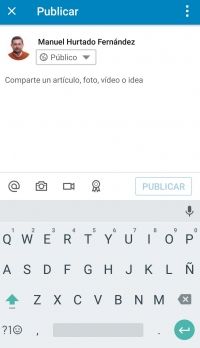
Para mencionar a alguien, clica en el icono @ (o escribe el signo @) y luego empieza a escribir el nombre de la persona. Esto hará que se te muestren varios perfiles que responden a lo que has empezado a teclear. Selecciona el correcto para agregarle a tu publicación.
También puedes añadir una imagen. Haz clic en el icono con forma de cámara de fotos. Al hacerlo LinkedIn App te permite: o bien subir una imagen que tengas guardada (seleccionándola de entre las que tengas en tu galería), o bien hacer una foto con tu dispositivo móvil y añadirla a la publicación.
Lo mismo ocurre si quieres añadir un vídeo. Haz clic en el icono con forma de cámara de vídeo; con lo cual podrás subir un vídeo que tengas almacenado (seleccionándolo de entre los que tengas guardados); o bien empezar a grabar directamente en ese momento un vídeo para añadirlo a la publicación.
✱✱✱ Somos una consultora de Social Selling especializada en LinkedIn, si quieres triunfar en esta red social podemos ayudarte. ✱✱✱
Mi red
En esta opción LinkedIn App te muestra diversa información relacionada con tu red de contactos en LinkedIn.
Por ejemplo, te muestra “gente que podrías conocer”, y a la que puedes invitar a formar parte de tu red con solo hacer clic en el botón Conectar que aparece junto a cada persona.
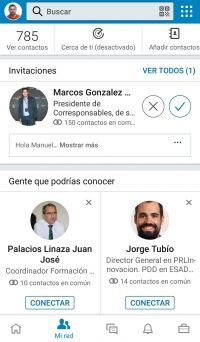
Aunque es un procedimiento muy sencillo, no te recomiendo que envíes invitaciones desde aquí, ya que se mandarán directamente sin personalizar, con lo cual estarás perdiendo todas las ventajas de enviar invitaciones personalizadas en LinkedIn.
Además, ten en cuenta que tu red en LinkedIn no has de construirla como el que colecciona contactos; sino que estos han de aportarte valor y ayudarte a conseguir tus objetivos. En este vídeo te doy algunos consejos que te ayudarán a construir una red valiosa de contactos:
✓ Aceptar invitaciones
La opción Mi red de LinkedIn App también te muestra las invitaciones que tienes pendientes de aceptar… o de rechazar.
Hacerlo es muy sencillo: al lado de cada invitación pendiente te aparecen dos iconos. Si quieres aceptarla haz clic en el que tiene forma de ✓ . Si deseas rechazarla, haz clic en el icono con forma de X.
La desventaja de la aplicación móvil frente a la versión de escritorio, es que en la App no puedes ver los mensajes personalizados de las invitaciones que recibes.
✓ Ver tus contactos
La opción Mi red también te muestra, en su esquina superior izquierda, el número de contactos que tienes, y te da la posibilidad de acceder a ellos haciendo clic en “Ver contactos”.
Mensajes
Esta opción de LinkedIn App es similar a la de la versión de escritorio. En ella puedes:
- Ver una lista de tus mensajes (tanto los que has enviado, como los que has recibido).
- Filtrarlos por las siguientes categorías: Todos; No leídos; Mis contactos; Mensajes InMail; Archivados; Correo no deseado.
- Buscar mensajes.
- Escribir y enviar un nuevo mensaje. En él puedes añadir una mención, una imagen, un gif animado, un mensaje de voz, un archivo:
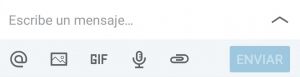
Notificaciones
Esta opción funciona igual que la sección de Notificaciones de la versión de escritorio.
Te muestra las notificaciones que has recibido. Haz clic sobre una notificación para verla o para participar en ella.
Otras acciones que puedes hacer con LinkedIn App
✓ Actualizar tu perfil
En la esquina superior izquierda de tu página de inicio se encuentra la foto de tu perfil de LinkedIn. Si haces clic sobre ella (o sobre el lugar destinado a ella, en el caso de que no tengas foto) accedes a tu perfil de LinkedIn.
Puedes actualizar tu perfil desde LinkedIn App, aunque te recomiendo que esto lo hagas desde la versión de escritorio.
✱✱✱ Si tienes dudas de tu perfil de LinkedIn, o quieres mejorarlo pero no sabes cómo, con nuestra revisión de perfil aprenderás todo lo que necesitas. ✱✱✱
✓ Buscar en LinkedIn App
Puedes buscar personas, empleos y empresas. Simplemente escribe algo en el recuadro de búsqueda que hay en la parte superior de tu página de inicio:
![]()
También puedes utilizar los filtros avanzados. Para ello, haz clic en dicho recuadro. Al hacerlo te aparece una pantalla como ésta:
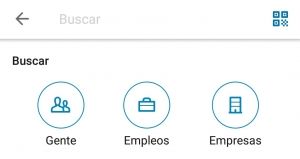
Haz clic, por ejemplo, en el icono “Gente”. Obtienes una pantalla similar a ésta:
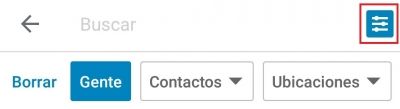
En ella ya te aparecen algunos de los filtros: Contactos, Ubicaciones… Pero para tener acceso de una manera más amplia a todos los filtros disponibles, haz clic en el icono de su parte superior derecha (las tres líneas paralelas horizontales).
Al hacerlo obtienes la pantalla con todos los filtros de búsqueda disponibles en LinkedIn App:
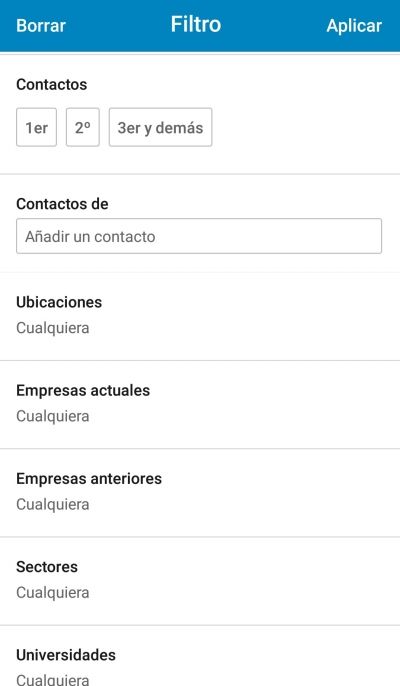
✓ Enviar invitaciones a conectar
Con LinkedIn App no hace falta que esperes a llegar a tu lugar de trabajo o a tu casa para enviar una invitación a conectar personalizada.
Accede al perfil de la persona a la que quieres enviarle la invitación, y haz clic en el botón Más… que encontrarás debajo de su titular profesional. Al hacerlo se te abre una ventana con las siguientes opciones:
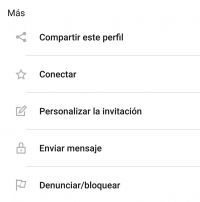
Haz clic en Personalizar la invitación, y escribe tu invitación personalizada. Antes de dar a Enviar revísala y asegúrate de que no te has confundido al teclear desde tu dispositivo móvil, y que no has cometido ningún error de ortografía o de gramática.
LinkedIn App complementa pero no sustituye a la versión de escritorio
Si has leído este post te habrás dado cuenta de que en varias ocasiones te he recomendado utilizar la versión de escritorio de LinkedIn, en lugar de LinkedIn App. Por ejemplo, para aceptar notificaciones o para actualizar tu perfil. Y es que, como te decía al principio:
LinkedIn App es ideal si quieres o necesitas seguir conectado a LinkedIn y no estás frente a tu ordenador. Es, por tanto, un complemento ideal a su versión de escritorio, pero no un sustituto, sobre todo para las actividades más complejas.
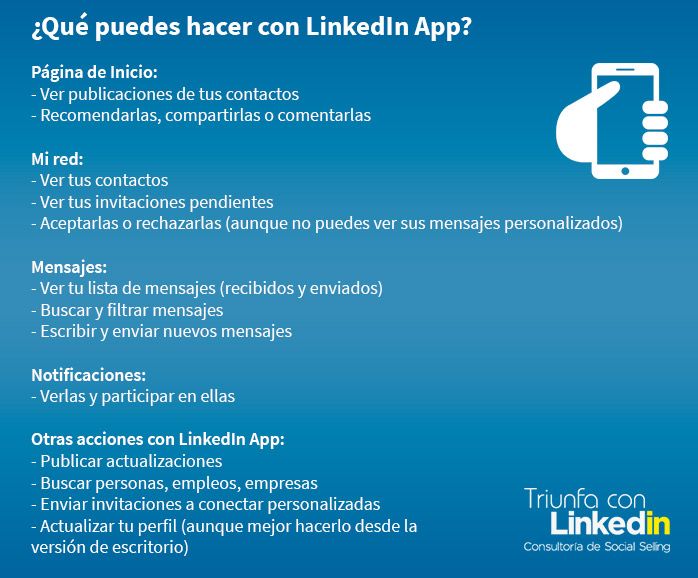
Si quieres usar nuestra infografía, copia el siguiente código y pégalo en tu blog:
Y tú, ¿utilizas ya LinkedIn App? ¿Qué es lo que más valoras de ella? Me encantará recibir tus comentarios.
Imagen de cabecera cortesía de Depositphotos











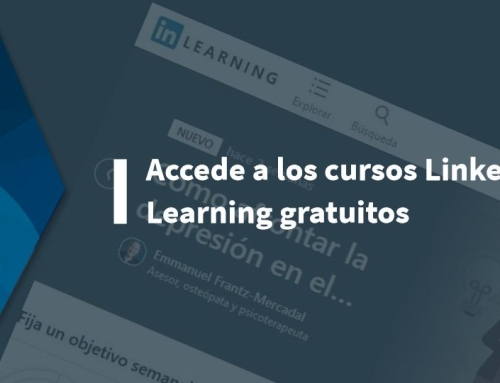

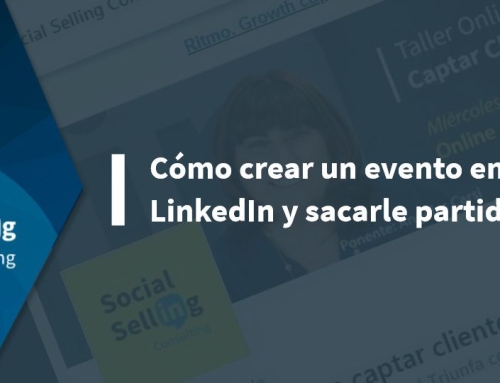

Deja un comentario